Rumah >Tutorial CMS >WordTekan >Mulakan dengan pemalam kalendar tempahan percuma di WordPress
Mulakan dengan pemalam kalendar tempahan percuma di WordPress
- WBOYWBOYWBOYWBOYWBOYWBOYWBOYWBOYWBOYWBOYWBOYWBOYWBasal
- 2023-08-30 18:09:09954semak imbas
Hari ini, saya akan menunjukkan kepada anda cara membuat sistem janji temu menggunakan plugin Easy Appointments untuk WordPress. Kami mula-mula akan meneroka tetapan asas yang disediakan oleh pemalam, dan kemudian, kami akan berusaha melalui contoh kehidupan sebenar untuk membina sistem tempahan yang lengkap.
Tidak kira profesion, sistem temu janji dalam talian adalah satu kemestian pada hari ini untuk memberikan keselesaan dan fleksibiliti kepada pelanggan. Bukan itu sahaja, ia juga meningkatkan penggunaan sumber keseluruhan pembekal perkhidmatan. Oleh itu, faedah menyediakan sistem tempahan dalam talian yang berkesan adalah dua kali ganda: pelanggan boleh memilih untuk menempah slot masa yang sesuai dengan mereka, dan penyedia perkhidmatan boleh membantu mereka merancang masa mereka.
Hari ini, kita akan belajar cara menyediakan sistem tempahan menggunakan WordPress. Jika anda menggunakan tapak web WordPress dan ingin tahu tentang cara membina sistem tempahan untuk tapak web anda, anda telah datang ke tempat yang betul!
Sebagai pembangun WordPress, anda boleh memilih pemalam yang anda inginkan daripada pelbagai pemalam percuma yang tersedia dalam perpustakaan pemalam WordPress. Begitu juga, anda juga akan menemui banyak pemalam untuk tempahan sistem kalendar. Dalam artikel ini saya telah memilih salah satu pemalam percuma terbaik dalam kategori ini yang dipanggil Easy Dating dan saya akan menunjukkan kepada anda cara menggunakannya.
Dalam artikel ini, saya menggunakan WordPress 5.1 dan versi pemalam Easy Appointments ialah 2.3.12. Jika anda ingin mengikuti artikel ini, saya syorkan anda memasangnya. Untuk memasang pemalam Easy Appointments, cuma ikut proses pemasangan standard.
Seterusnya, kami akan meneroka asas pemalam Easy Appointments dan proses persediaan. Kami kemudiannya akan membina contoh kehidupan sebenar untuk menunjukkan penggunaan pemalam. Pada masa yang sama, kami juga akan merangkumi beberapa aspek penting pemalam yang membolehkan anda menyesuaikan sistem tempahan anda.
Apakah Pemalam Kencan Mudah?
Pemalam Easy Appointments ialah salah satu pemalam percuma terbaik dalam kategori ini. Ia membolehkan anda menyediakan sistem pengurusan masa dengan mudah. Ia boleh digunakan dalam hampir semua profesion seperti doktor, jurulatih peribadi, tutor peribadi atau sesiapa sahaja yang ingin menempah temujanji.
Mari kita lihat dengan pantas ciri yang ditawarkan:
- Berbilang lokasi
- Pelbagai perkhidmatan
- Pekerja yang ramai
- Buat slot dengan menyediakan gabungan lokasi, perkhidmatan dan pembekal
- Buat kalendar khusus untuk perkhidmatan tertentu
- Pemberitahuan e-mel dan penyesuaian yang berkaitan
- Sokongan susun atur responsif untuk borang temu janji
- Medan tersuai menyokong pengumpulan maklumat tambahan
- Pelaporan belakang untuk gambaran keseluruhan jadual
Seperti yang anda lihat, pemalam ini boleh digunakan untuk pelbagai perkhidmatan dan jika anda menggunakannya dengan bijak, ia berpotensi bertukar menjadi sistem tempahan yang berkesan.
Dalam bahagian seterusnya, kami akan membincangkan beberapa elemen teras pemalam, yang penting untuk difahami terlebih dahulu jika anda ingin menggunakan pemalam dengan berkesan.
Lokasi, perkhidmatan, kakitangan dan kenalan
Pemalam Easy Appointments berbeza daripada pemalam tempahan lain kerana ia membolehkan anda membuat slot masa dengan mengaitkannya dengan gabungan lokasi, perkhidmatan dan kakitangan tertentu.
Dalam istilah mudah, ia berfungsi seperti ini:
- Pengguna memilih lokasi daripada kotak lungsur.
- Apabila pengguna memilih lokasi tertentu, mereka akan melihat semua perkhidmatan yang tersedia di lokasi tertentu itu.
- Seterusnya, apabila pengguna memilih perkhidmatan tertentu, mereka akan mendapat senarai semua kakitangan yang tersedia untuk menyediakan perkhidmatan tersebut dan semua slot tempahan yang mungkin.
- Akhir sekali, pengguna hanya perlu mengisi maklumat yang diperlukan dan mengesahkan tempahan!
Sekarang, mari kita lihat dengan pantas setiap elemen.
Lokasi
Pertama, anda perlu menambah lokasi yang anda rancang untuk menyediakan perkhidmatan dalam sistem. Contohnya, jika anda ingin mengehadkan perkhidmatan anda kepada bandar tertentu, anda perlu menambah bandar di bahagian belakang.
Perkhidmatan
Selepas menambah lokasi, langkah seterusnya ialah menambah perkhidmatan mengikut keperluan anda. Sudah tentu, anda boleh membuat perkhidmatan yang berbeza untuk lokasi yang berbeza.
Pekerja
Akhir sekali, selepas mencipta lokasi dan perkhidmatan, tiba masanya untuk menambah kakitangan yang benar-benar akan melayani pelanggan berdasarkan tempahan yang diberikan kepada mereka.
Sambung
Sambungan membolehkan anda membuat slot masa dengan menggabungkan lokasi, perkhidmatan dan pekerja. Apabila membuat sambungan baharu, anda juga perlu memilih hari dalam minggu dan masa untuk sambungan itu terpakai. Jika ini kedengaran sedikit mengelirukan, jangan risau - ia akan masuk akal apabila kita membina contoh dunia sebenar dalam bahagian seterusnya.
Contoh sebenar menggunakan plugin Easy Appointments
Dalam bahagian ini, kami akan membina contoh kehidupan sebenar untuk menunjukkan cara menggunakan pemalam Easy Appointments.
Sebelum kami meneruskan, pastikan anda memasang plugin Easy Appointments di laman WordPress anda jika anda ingin meneruskan. Selepas anda memasang pemalam Easy Appointments, ia akan menambah pautan berkaitan pemalam di bar sisi kiri.
Andaikan kita ingin membina sistem tempahan temujanji untuk klinik pergigian di New York City. Dalam contoh ini, New York City dianggap sebagai entiti lokasi. Seterusnya, kami akan menambah pemeriksaan pergigian rutin sebagai perkhidmatan. Akhir sekali, kami akan menambah beberapa doktor yang boleh membuat temujanji pada hari bekerja.
Tambah lokasi
Mula-mula kami perlu menambah semua lokasi dalam kes kami, kami akan menambah New York City sebagai lokasi perkhidmatan kami. Klik pautan Easy Dating > Settings > Locations dan anda akan dibawa ke halaman senarai lokasi.
Klik pada butang Tambah Lokasi Baharu dan masukkan butiran yang berkaitan dengan New York City seperti yang ditunjukkan dalam tangkapan skrin di bawah.
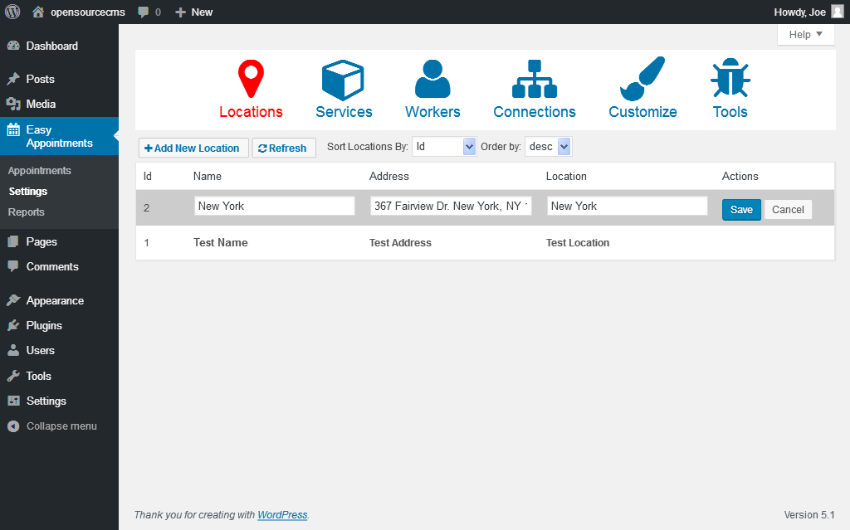
Dalam contoh kami, kami hanya menganggap Bandar New York, tetapi sudah tentu anda boleh meneruskan dan menambah seberapa banyak lokasi yang anda mahu.
Tambah perkhidmatan
Seterusnya, kami perlu menambah perkhidmatan yang ingin kami sediakan di laman web tempahan. Dalam contoh kami, kami akan menyediakan pemeriksaan pergigian rutin.
Klik pautan Tempahan Mudah > Tetapan > Perkhidmatan dan anda akan memasuki halaman senarai perkhidmatan. Klik pada butang Tambah Perkhidmatan Baharu dan masukkan butiran yang berkaitan dengan perkhidmatan kami seperti yang ditunjukkan dalam tangkapan skrin di bawah.
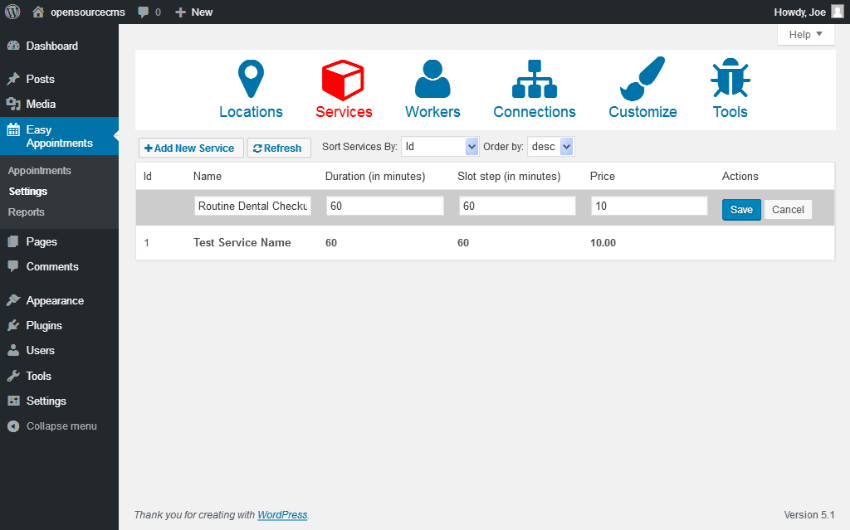
Isi 60 dalam kotak teks Tempoh dan Langkah Slot Masa dan simpannya buat sementara waktu. Medan Tempoh menunjukkan tempoh tempahan untuk perkhidmatan ini, dan Slot Step menunjukkan permulaan perkhidmatan seterusnya yang tersedia. Kami akan membincangkan perkara ini kemudian.
Tambah kakitangan
Akhir sekali, kita perlu menambah doktor yang boleh melakukan pemeriksaan. Klik pautan Easy Appointment > Settings > Staff dan anda akan memasuki halaman senarai kakitangan. Klik pada butang Tambah Pekerja Baharu dan masukkan butiran doktor seperti yang ditunjukkan dalam tangkapan skrin di bawah.
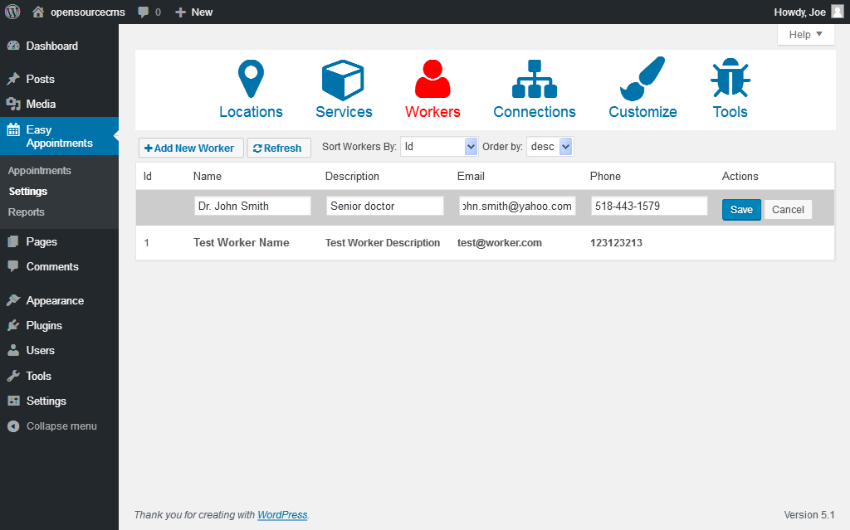
Saya akan tambah lagi dan anda boleh ulang proses ini untuk tambah lagi doktor.
Buat sambungan
Setakat ini kami telah menambah lokasi, perkhidmatan dan doktor. Kini, tiba masanya untuk menyambungkannya bersama-sama dan membuat sambungan yang boleh digunakan untuk tempahan.
Teruskan dan klik pada pautan Easy Dating > Settings > Connections dan ia sepatutnya membawa anda ke halaman senarai sambungan. Klik pada butang Tambah Sambungan Baharu untuk membuat sambungan baharu seperti yang ditunjukkan dalam tangkapan skrin di bawah.
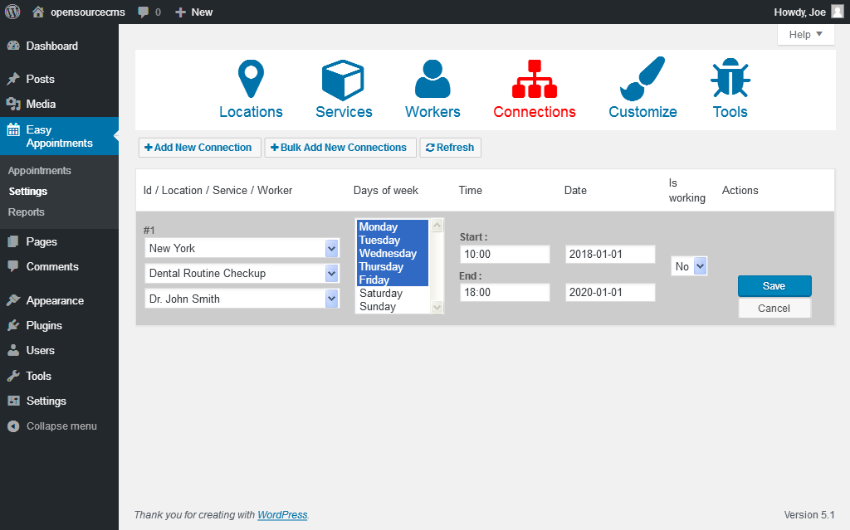
Pilih lokasi, perkhidmatan dan kakitangan daripada senarai lungsur yang sepadan yang ingin anda kaitkan bersama. Saya memilih New York City dalam menu lungsur Lokasi, Perkhidmatan Pemeriksaan Pergigian Rutin dalam menu lungsur Services dan Kakitangan Dr. John Smith dalam menu lungsur Staff.
Seterusnya, pilih hari dalam seminggu apabila perkhidmatan tersedia. Di samping itu, anda juga boleh memilih masa mula dan tamat ketersediaan perkhidmatan. Pastikan anda menetapkan medan Berfungsi kepada adalah untuk menjadikan sambungan ini aktif, jika tidak, ia tidak akan muncul di bahagian hadapan. Setelah semuanya diisi, teruskan dan simpan sambungan.
Dalam bahagian seterusnya kita akan melihat cara memaparkan kalendar tempahan bersambung yang baru kita buat.
Sepadukan kalendar tempahan ke dalam halaman anda
Selepas membuat sambungan, anda perlu menggunakan kod pendek untuk memaparkan borang tempahan. Anda boleh memasukkan kod berikut dalam siaran atau halaman anda untuk memaparkan borang tempahan.
[ea_bootstrap]
Setelah selesai, anda sepatutnya melihat borang tempahan seperti yang ditunjukkan dalam tangkapan skrin di bawah.
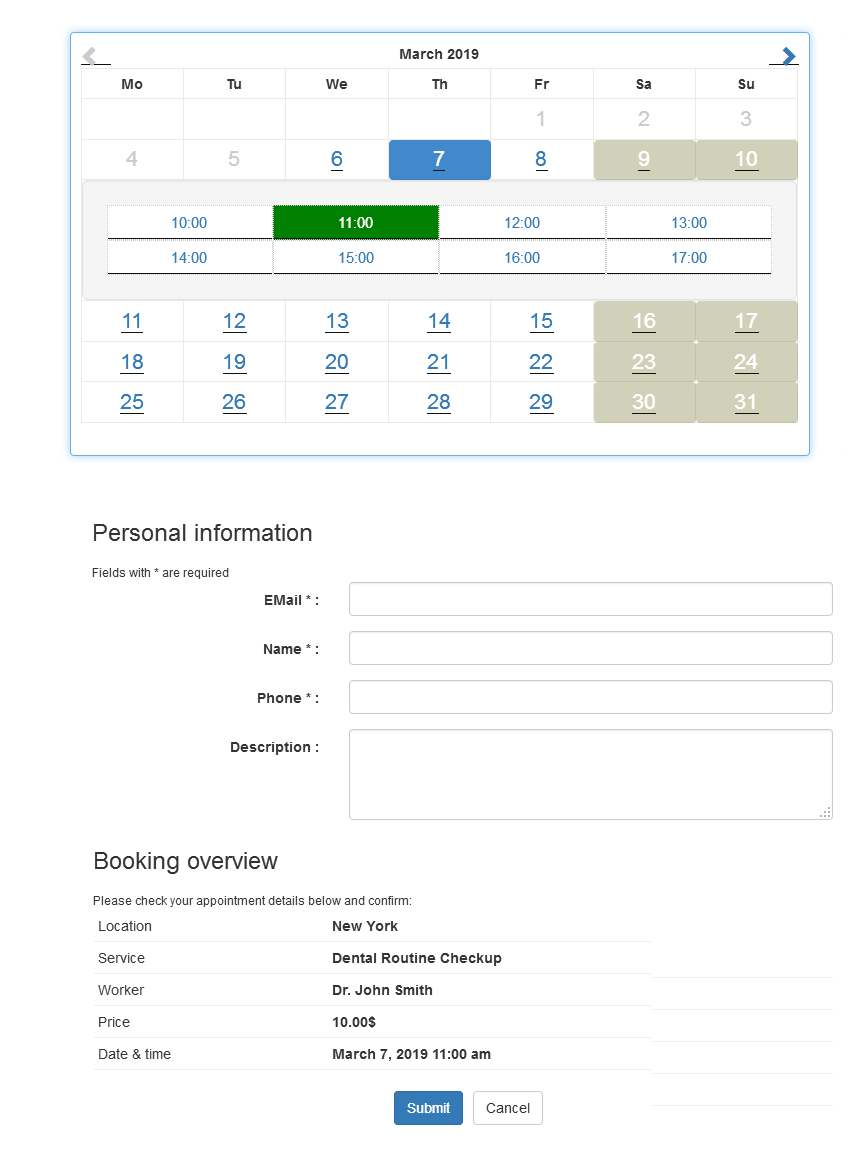
Seperti yang anda lihat, terdapat kalendar yang menunjukkan semua slot yang tersedia untuk sambungan yang kami buat sebelum ini. Jika anda masih ingat, kami memilih slot masa satu jam untuk perkhidmatan tersebut, jadi pengguna boleh memilih daripada lapan slot masa yang berbeza setiap hari bekerja. Anda tidak akan dapat menempah pada hujung minggu dan hari ini akan dikelabukan.
Setelah pengguna memilih slot masa, mereka akan dibawa ke bahagian Gambaran Keseluruhan Tempahan. Mereka boleh memasukkan butiran mereka untuk mengesahkan tempahan.
Di bahagian belakang anda akan dapat melihat semua tempahan untuk semua pemindahan. Selain itu, pemberitahuan e-mel akan dihantar setelah tempahan selesai. Jika tempahan tidak tersedia untuk sebarang slot masa, ia akan dipaparkan seperti yang ditunjukkan dalam tangkapan skrin di bawah.
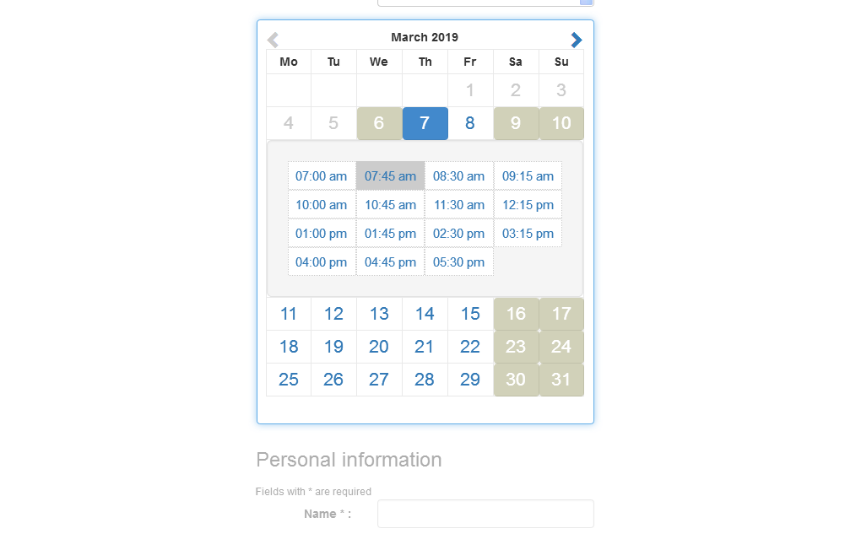
Seperti yang anda lihat, slot masa yang ditempah berwarna kelabu dan tidak boleh diklik.
Ini adalah cara anda menyediakan sistem janji temu dengan pemalam ini. Pemalam tambahan tersedia untuk melanjutkan fungsi lalai dan disepadukan dengan perkhidmatan seperti PayPal, Twilio, iCalendar dan Kalendar Google.
Jika anda menggunakan sambungan ini dengan bijak, ia akan membolehkan anda membina sistem tempahan yang menakjubkan.
Kesimpulan
Hari ini, kami membincangkan plugin Easy Appointments, yang membolehkan anda membina sistem janji temu dengan mudah. Pada bahagian pertama saya menerangkan konsep asas pemalam dan kemudian kami mencipta contoh sebenar untuk tujuan demonstrasi.
Jika anda menjumpai kalendar lain yang bagus atau pemalam tempahan, saya ingin mendengar daripada anda! Sila berasa bebas untuk berkongsi pendapat dan maklum balas anda menggunakan suapan di bawah.
Atas ialah kandungan terperinci Mulakan dengan pemalam kalendar tempahan percuma di WordPress. Untuk maklumat lanjut, sila ikut artikel berkaitan lain di laman web China PHP!

